スタードメイン/スターサーバー
サブドメインの 作成と設定方法
ホームページ作成ソフトは「ホームページ・ビルダー」を使用しています 。
サブドメイン を 使用するための設定
私はスタードメインでドメインを契約し、無料サーバーを使わせてもらっています。
ドメインを契約していれば、スタードメイン無料サーバーでもサブドメインが10個使えます。
サブドメインの例
- 契約したドメイン http://syumi3.com/
- サブドメイン1 http://turi.syumi3.com/
- サブドメイン2 http://ryokou.syumi3.com/
のように自分用のサブドメインを作ることが出来ます。
異なる分野のページを新たに立ち上げたり、テストしたりする時に便利です。
しかし作成した当初、サブドメインを実行しても
「このページを表示できません」
「Web アドレスが正しいことを確認してください」
と表示され、ホームページの表示が出来なかったためしばらく使っていませんでした。
最近になって使用方法がわかりましたので、忘れないようにここに整理しています。
- サブドメイン を 追加する
http://syumi3.com/ に
http://sub.syumi3.com/ を追加
sub はどのような単語でも良い - サブドメイン が 使えるように設定する「DNSレコード編集」
- サブドメイン用のファイルを転送する時の設定
サブドメイン を 追加する
現在使用中の http://syumi3.com/ に
サブドメインの http://sub.syumi3.com/ を追加してみました。
まずログインしメニューの「サービス」の「メンバー管理ツール」をクリック。
私はスタードメインでドメインの契約をしているので、画面左側の縦長メニューの「スタードメイン管理」をクリック。
「管理ドメイン一覧」の「ドメイン管理ツール」をクリックします。

複数ドメインを登録している場合は、
サブドメインを作成したいドメインの「ドメイン管理ツール」をクリックします。
画面が変わり下記のようなレンタルサーバーの表が表示されます。
私の場合は無料レンタルサーバーの表となっています。
矢印の「サーバー管理ツール(スターサーバー管理)」をクリックします。
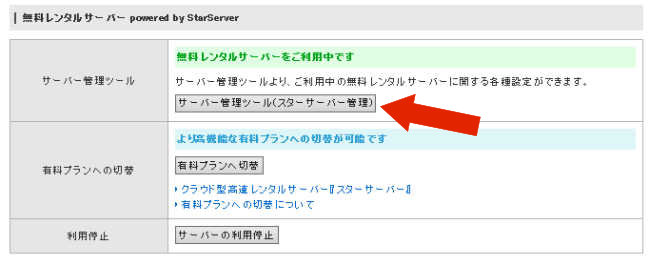
画面左側の縦長メニューの「サブドメイン設定」をクリック。
画面が変わり、画面中央付近にある「サブドメイン追加」をクリック。
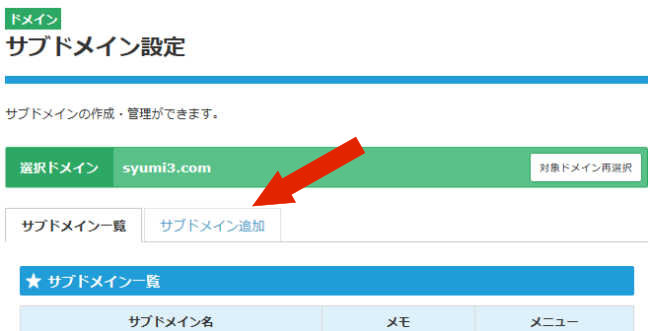
サブドメイン名とメモを入力し確認画面を表示した後追加決定します。
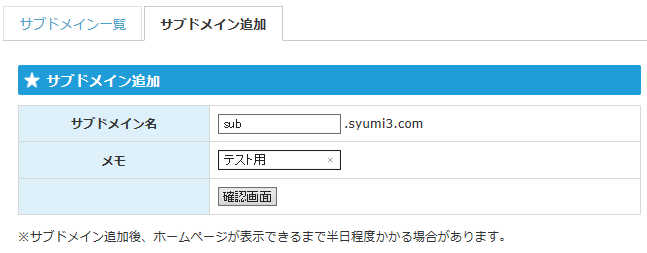
サブドメイン名の欄に、sub.syumi3.com が追加表示されます。
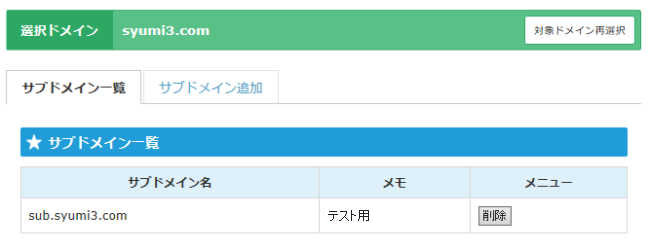
ここまでで sub.syumi3.com が追加されました。
サーバーの syumi3.com の ルートには sub.syumi3.com というフォルダが作成されているので、この中にホームページなどで使用するファイルを転送します。
しかしこの段階で、
http://sub.syumi3.com/index.html を実行しても
「このページを表示できません」
「Web アドレスが正しいことを確認してください」
と表示され、ホームページの表示はまだできません。
使用出来るようにするためには次の手順の「DNSレコード編集」を実行します。
サブドメイン が 使えるように設定する「DNSレコード編集」
下記の手順を実行しないと追加したサブドメインの使用が出来ません。
まずログインしメニューの「サービス」の「メンバー管理ツール」をクリック。
私はスタードメインでドメインの契約をしているので、
画面左側の縦長メニューの「スタードメイン管理」をクリック。
画面が変わるので「管理ドメイン一覧」のサブドメインを追加したドメインの右側にある「ドメイン管理ツール」をクリックします。

ドメイン管理ツールの「DNSレコード編集」をクリックします。
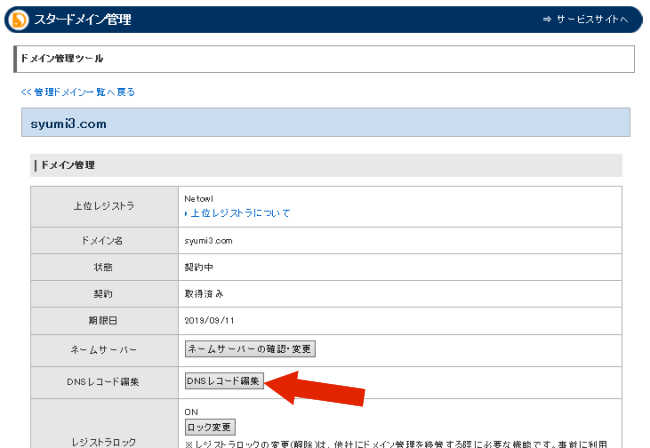
現在のホスト名が表示されますので、「レコード追加」をクリックします。
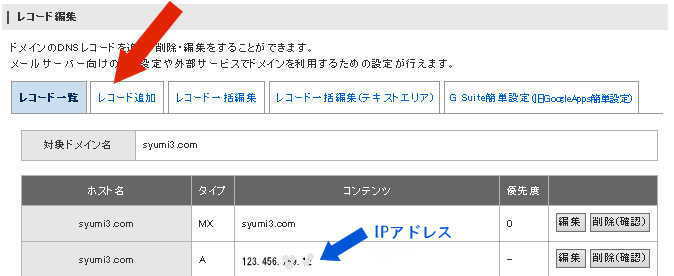
追加する項目は、
「ホスト名」の欄にサブドメイン名を記入。(今回の例では sub.syumi3.com)
「タイプ」の欄には「A(IPアドレス)」を選択します。
「コンテンツ」の欄には、上記画像にある対象ドメイン(この例ではsyumi3.com)の「コンテンツ」の欄の IPアドレス と同じものを入力します。

確認画面をタップし、追加決定すると一覧に追加されています。
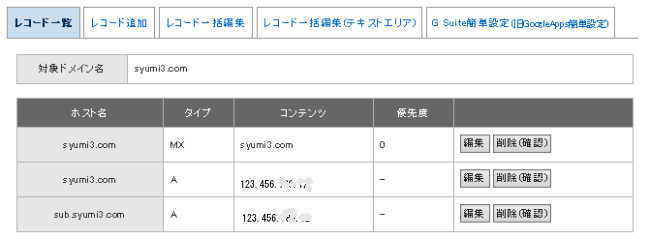
以上で、
http://sub.syumi3.com/index.html を実行すると
正常に表示できるようになります。
設定時の状況によっては、使用可能になるのに半日~1日かかることもあるようです。
さらに、独自SSLの設定も無料で出来ます。設定すると
https://sub.syumi3.com/index.html でも実行可能となります。
当然 http:// で呼び出しても 自動的に https:// に変換出来るように設定も出来ます。
ファイルを転送する時の設定
今回の例題の場合、
サブドメインの関連ファイルは、サーバーの syumi3.com の ルートに sub.syumi3.com というフォルダが作成されているので、この中にホームページなどで使用するファイルを転送します。
サブドメイン用のファイル転送の設定は
FTP サーバー名 syumi3.com
FTP アカウント名 syumi3.com
FTP パスワード syumi3.com と同じパスワード
転送先フォルダ /sub.syumi3.com
ホームディレクトリが必要な時は /home/syumi3/sub.syumi3.com
となります。


















